- Realtek Lyd Manager kan forsvinde for nogle brugere i Windows 10 på grund af opbyg opdateringer eller lyd chauffør ændringer.
- RProblemet med ealtek Control Panel kan også være forårsaget af problemer med lyddriver.
- Så hvis du ikke kan find Realtek Audio Manager, en god start er at opdatere lyddriveren.
- Du kan også løse dette problem ved at bruge en tredjepartsløsning som anbefalet nedenfor.

Denne software reparerer almindelige computerfejl, beskytter dig mod filtab, malware, hardwarefejl og optimerer din pc til maksimal ydelse. Løs pc-problemer og fjern vira nu i 3 nemme trin:
- Download Restoro pc-reparationsværktøj der kommer med patenterede teknologier (patent tilgængelig her).
- Klik på Start scanning for at finde Windows-problemer, der kan forårsage pc-problemer.
- Klik på Reparer alt for at løse problemer, der påvirker din computers sikkerhed og ydeevne
- Restoro er blevet downloadet af 0 læsere denne måned.
Nogle brugere har sendt på supportfora om Realtek HD Audio Manager vises ikke i Windows.
Disse brugere kan ikke finde Realtek HD Audio Manager på proceslinjen, systembakken eller endda kontrolpanelet, så de ikke kan foretage avancerede lydjusteringer.
Det spørgsmål er ret usædvanligt, men det kan typisk opstå efter Windows 10 bygge opdateringer eller lyddriverændringer.
Hvordan kan jeg rette en manglende HD Audio Manager?
1. Aktivér Realtek HD Audio Manager på fanen Startup
- Højreklik på proceslinjen, og vælg Jobliste.
- Vælg derefter Start-fanen.
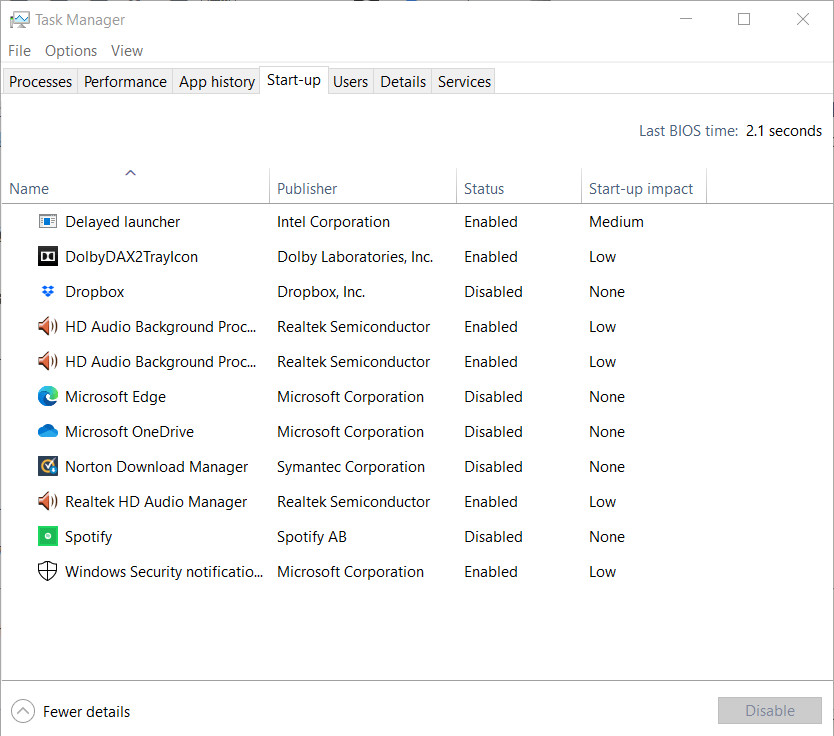
- Højreklik derefter på Realtek HD Audio Manager, og vælg Aktiver hvis det er deaktiveret.
- Luk Jobliste, og genstart Windows.
2. Vælg ikonet Display i meddelelsesområdet
- Tryk på Windows-tast + R genvejstast.
- Type Kontrolpanel i Run's Åbn-boks og klik på Okay knap.
- Klik på Vis efter menu at vælge Store ikoner.
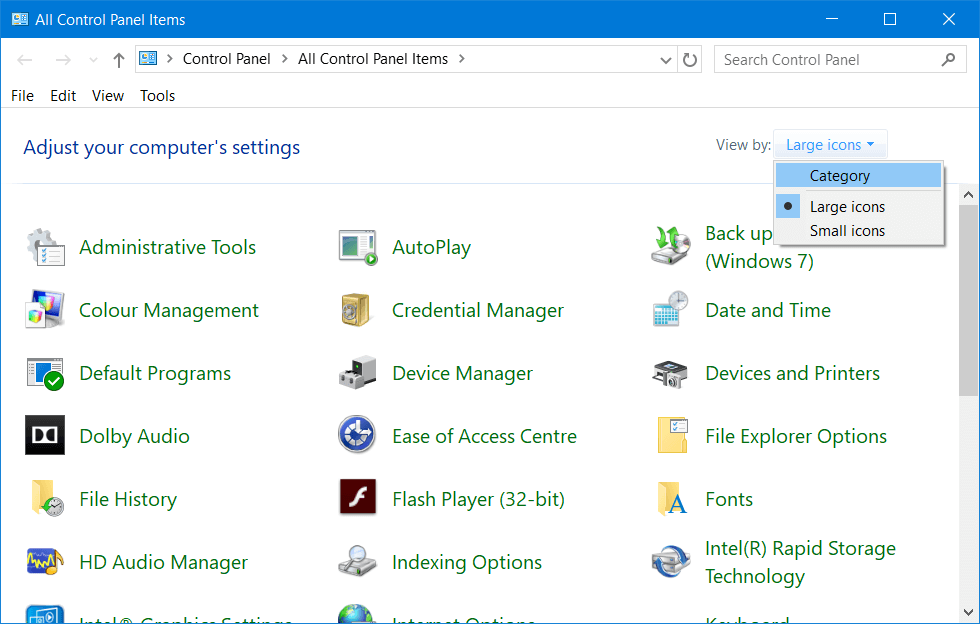
- Klik på Realtek HD Audio Manager.
- Klik på Information knap.
- Vælg derefter Vis ikon i meddelelsesområdet i informationsvinduet.
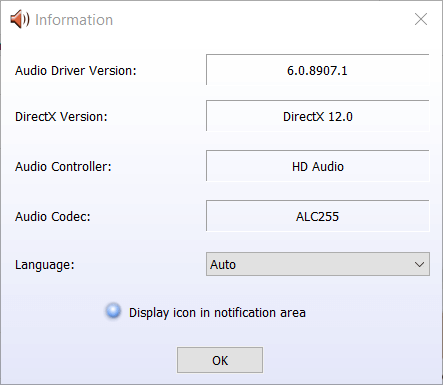
- Klik på Okay knap.
- Kontroller, om ikonet Realtek HD Audio Manager er vist i systembakken.
3. Opdater Realtek HD Audio Driver
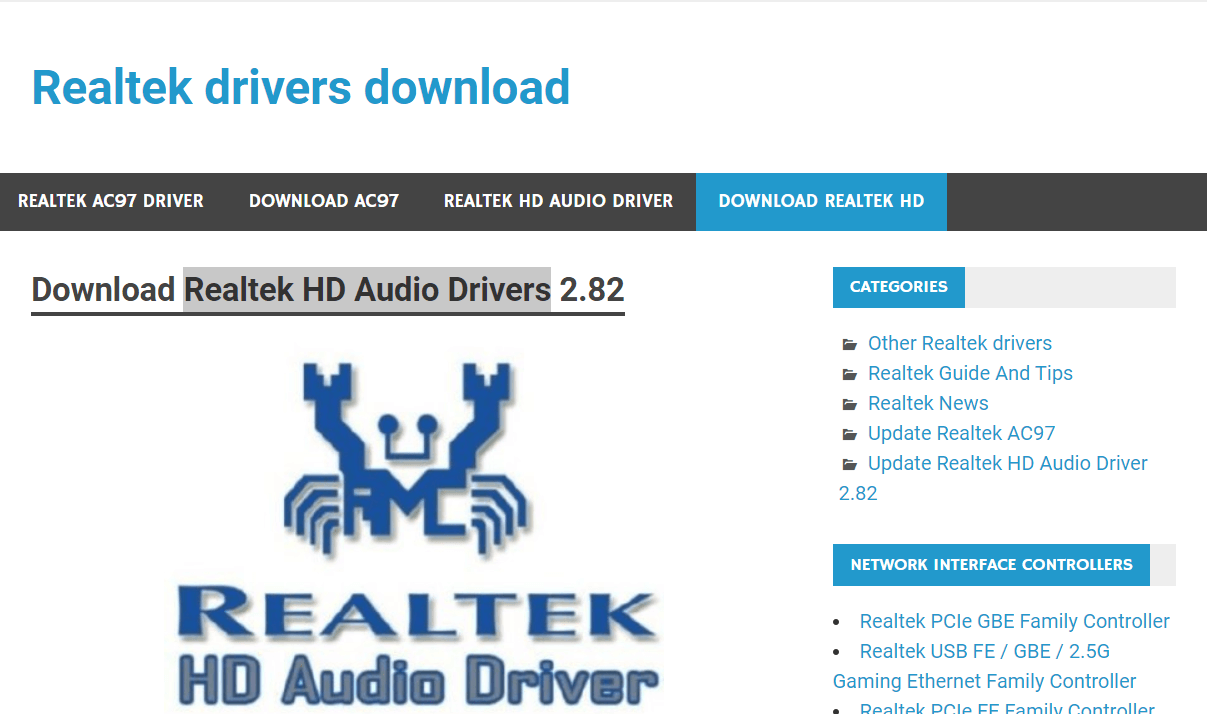
En manglende Realtek Audio Manager kan også være et driverproblem. Prøv at opdatere Realtek HD Audio-driveren ved at downloade den nyeste fra Realtek-websted.
Vælg for at downloade Realtek HD Audio-driveren, der er kompatibel med din platform. Dobbeltklik derefter på den downloadede driver for at installere den.
Det lyder helt rigtigt, men denne løsning tager lidt tid og opmærksomhed. Du skal også være opmærksom på at installere den korrekte driver, ellers bliver du måske ramt af det samme problem igen.
En meget mere enkel og hurtig løsning er at bruge en tredjepartsløsning, der opdaterer eller retter alle dine drivere på få sekunder med mindst mulig indsats.
De løsninger, vi anbefaler nedenfor, er lette, hurtige og vigtigst af alt sikre.
 Det meste af tiden opdateres de generiske drivere til din pc's hardware og perifere ikke korrekt af systemet. Der er nøgleforskelle mellem en generisk driver og en producents driver.At søge efter den rigtige driverversion til hver af dine hardwarekomponenter kan blive kedeligt. Derfor kan en automatiseret assistent hjælpe dig med at finde og opdatere dit system med de korrekte drivere hver gang, og vi anbefaler på det kraftigste DriverFix.Følg disse nemme trin for at opdatere dine drivere sikkert:
Det meste af tiden opdateres de generiske drivere til din pc's hardware og perifere ikke korrekt af systemet. Der er nøgleforskelle mellem en generisk driver og en producents driver.At søge efter den rigtige driverversion til hver af dine hardwarekomponenter kan blive kedeligt. Derfor kan en automatiseret assistent hjælpe dig med at finde og opdatere dit system med de korrekte drivere hver gang, og vi anbefaler på det kraftigste DriverFix.Følg disse nemme trin for at opdatere dine drivere sikkert:
- Download og installer DriverFix.
- Start softwaren.
- Vent til detektering af alle dine defekte drivere.
- DriverFix viser dig nu alle de drivere, der har problemer, og du skal bare vælge dem, du gerne vil have løst.
- Vent på, at appen downloader og installerer de nyeste drivere.
- Genstart din pc for at ændringerne skal træde i kraft.

DriverFix
Sørg for, at dine pc-komponentdrivere fungerer perfekt uden at sætte din pc i fare.
Besøg webstedet
Ansvarsfraskrivelse: dette program skal opgraderes fra den gratis version for at udføre nogle specifikke handlinger.
4. Geninstaller Realtek HD Audio Driver
- Tryk på Windows-tast + X tastaturgenvej.
- Vælg Enhedshåndtering for at åbne vinduet vist i billedet lige nedenfor.
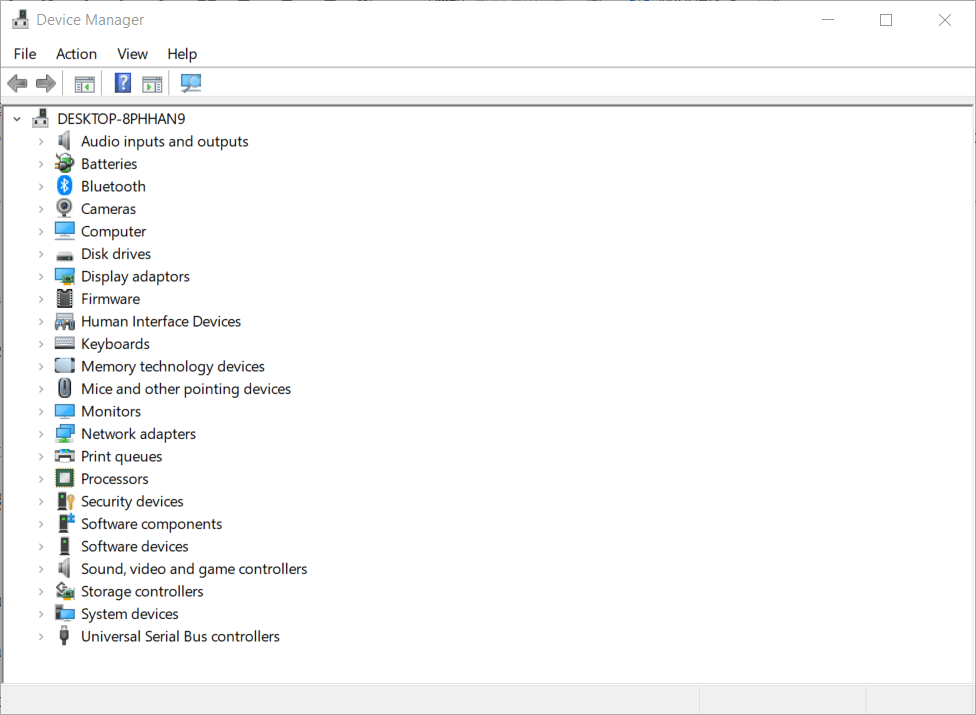
- Dobbeltklik Styring af lyd, video og spil for at udvide denne kategori.
- Højreklik Realtek High Definition Audio at vælge Afinstaller enhed.
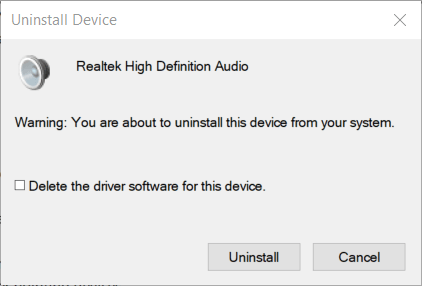
- Vælg Slet driversoftwaren til denne enhed mulighed.
- Klik på Afinstaller knap.
- Genstart Windows efter afinstallation af driveren.
Bemærk: Hvis Windows af en eller anden grund ikke geninstallerer det, download den nyeste Realtek High Definition Audio-driver fra Realtek-webstedet, og installer driveren.
Dette er nogle af de opløsninger, der muligvis gendanner en manglende Realtek Audio Manager i Windows 10.
Når problemet opstår efter en Windows 10 build-opdatering, kan du muligvis også rulle build-opdateringen tilbage for at løse problemet som beskrevet i vores tilbageførselsvejledning.
Hvis du har andre forslag, eller hvis du tilfældigvis kender til andre mulige løsninger, skal du sende os en linje nedenfor i kommentarfeltet.
 Har du stadig problemer?Løs dem med dette værktøj:
Har du stadig problemer?Løs dem med dette værktøj:
- Download dette pc-reparationsværktøj klassificeret Great på TrustPilot.com (download starter på denne side).
- Klik på Start scanning for at finde Windows-problemer, der kan forårsage pc-problemer.
- Klik på Reparer alt for at løse problemer med patenterede teknologier (Eksklusiv rabat for vores læsere).
Restoro er blevet downloadet af 0 læsere denne måned.
Ofte stillede spørgsmål
Realtek Audio Manager er software, der giver et kontrolpanel til dine lydadaptere. Vores Realtek Audio Manager guide indeholder en mere detaljeret oversigt over softwaren.
Det er ikke helt vigtigt, da Windows 10 inkluderer sit eget lydkontrolpanel. Ifølge vores guide, Realtek Audio Manager kan hjælpe dig meget.
Nej, Realtek Audio Manager er pakket i Realtek HD Audio Driver-pakken. Lær, hvad du skal gøre, hvis Realtek Audio Manager åbnes ikke.

![FIX: Lydproblemer i Windows 10 [Realtek]](/f/fea9255c3199f7033a106bb09f218691.jpg?width=300&height=460)
![Mikrofonen nulstilles fortsat til 0 volumen [Bedste løsninger]](/f/9c1bcd79540644e42e3de40fad6a073e.jpg?width=300&height=460)